.jpg)
Para ofrecerte resultados de Bing, Windows 10 envía todo lo que buscas en el menú de inicio directamente a sus servidores –así que debes asegurarte de no escribir algo privado en el buscador de tu propia computadora. La ventaja es poder deshabilitar la integración de Bing al menú de inicio.
Cabe mencionar que éste no es el único sistema operativo que comparte tu información. Android e iOS también lo hacen para ofrecerte, lo que consideran, resultados más relevantes –aunque de cualquier modo, las cosas tienen otro tinte cuando se trata de búsquedas que haces en tu computadora, carpetas o archivos personales.
Nos alegra que exista una manera sencilla de deshabilitar esta integración a la red. Debemos advertirte que si quieres usar a Cortana, no tienes otra opción más que dejar las cosas como están y que si deshabilitas Bing del menú de inicio, también tendrás que deshabilitar a Cortana.
¿Cómo deshabilitar la integración de Bing?
Por suerte, es fácil deshabilitar Bing, lo único que tienes que hacer es navegar por la pantalla de configuraciones de búsqueda de Cortana, la manera más fácil de llegar ahí es escribiendo “configuraciones cortana” en el menú de inicio y dar clic en “Configuraciones de búsqueda & Cortana”.
Esto desplegará una caja de diálogo, la cual tendrá un aspecto diferente, dependiendo de si tienes a Cortana activa o no. Como lo comenté, si quieres deshabilitar la integración de Bing, tienes que deshabilitar a Cortana, así que mueve ese interruptor hacia la posición “Off”.
Ahora que ya deshabilitaste a Cortana, el resto de la caja de diálogo cambiará y podrás ver una opción para “Buscar en línea e incluir resultados de la red”, la cual debes apagar también, así es como se deshabilita Bing del menú de inicio.
Ahora, cualquier búsqueda que realices se hará únicamente en tu PC. Fíjate cómo la frase “Buscar en la red” cambió por “Buscar en mis cosas”. Por cierto, si deseas deshabilitar la caja de búsqueda en la barra de tareas, sólo tienes que dar clic derecho sobre ella y elegir la opción para esconderla.